用過amd 4800h、5800h的人到現在大概也都出現電腦頻繁藍屏的問題了,本文章不討論該硬件錯誤的真僞與問題的元兇。
常規的解決辦法就是通過修改註冊表,解鎖筆記本隱藏的頻率限制選項,但是這些選項沒有任何作用,並不能真正限制頻率,所以一般也會將處理器性能提升模式設置爲關閉或高效率,或者最大處理器狀態設置爲99,這樣的後果便是關閉了CPU的睿頻能力,使得最大頻率被限制在2.9Ghz
部分AMD 4800h筆記本電腦低負載藍屏黑屏死機解決辦法:調整bios設置和限制cpu最大頻率
失去睿頻的4800h單核性能與i7-2600相當,這就顯得非常冤種了

失去睿頻的4800h單核性能與i7-2600相當
那麼有什麼辦法可以在防止藍屏的同時又不損失性能呢,答案是高性能場景手動開啓睿頻,高效率模式手動關閉睿頻,但是每次都需要手動點開各種選項去修改,非常麻煩;
那麼我們可以想象有那麼一個按鈕,放在桌面上,只需要點擊就可以一鍵開啓/關閉睿頻,當然這是可以被實現的。
我們只需要通過Windows提供的powercfg指令,就可以快捷操作電源選項。
首先我們需要打開power shell,只需要找到桌面左下角的Windows圖標右鍵點擊,找到power shell並點擊;
然後使用/list指令找到需要修改的電源選項,選中並ctrl+c複製它的GUID,比如(High performance)是我常用的方案,我需要複製6fecc5ae-f350-48a5-b669-b472cb895ccf
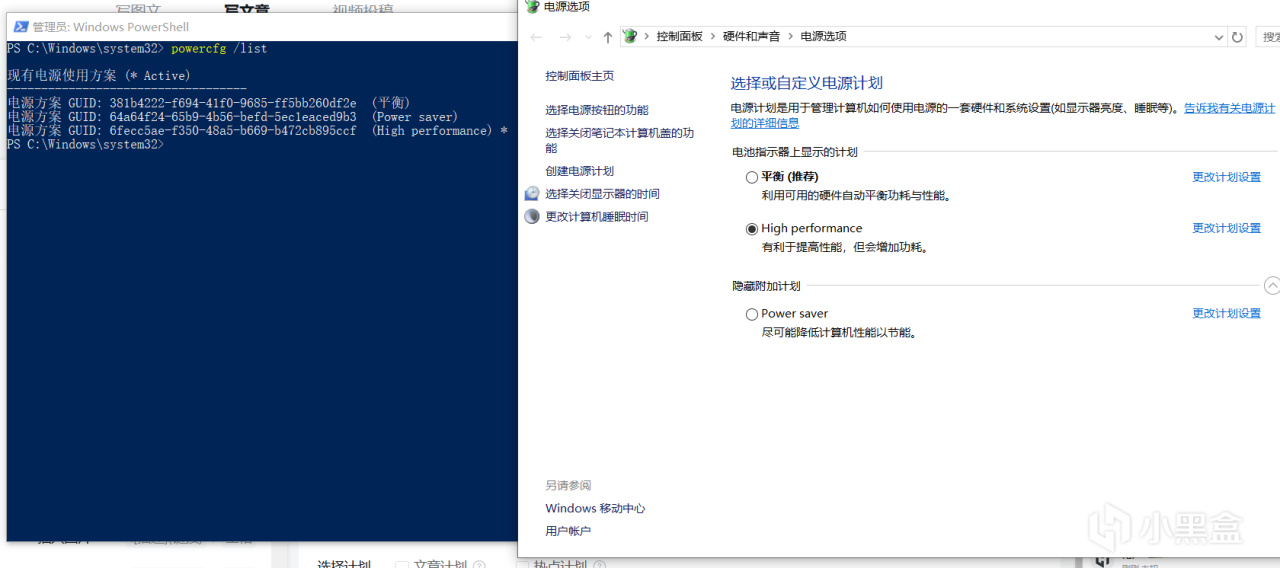
之後我們需要知道電源方案中的配置項,才能去控制它,於是使用/query指令查詢配置項,找到處理器電源配置;
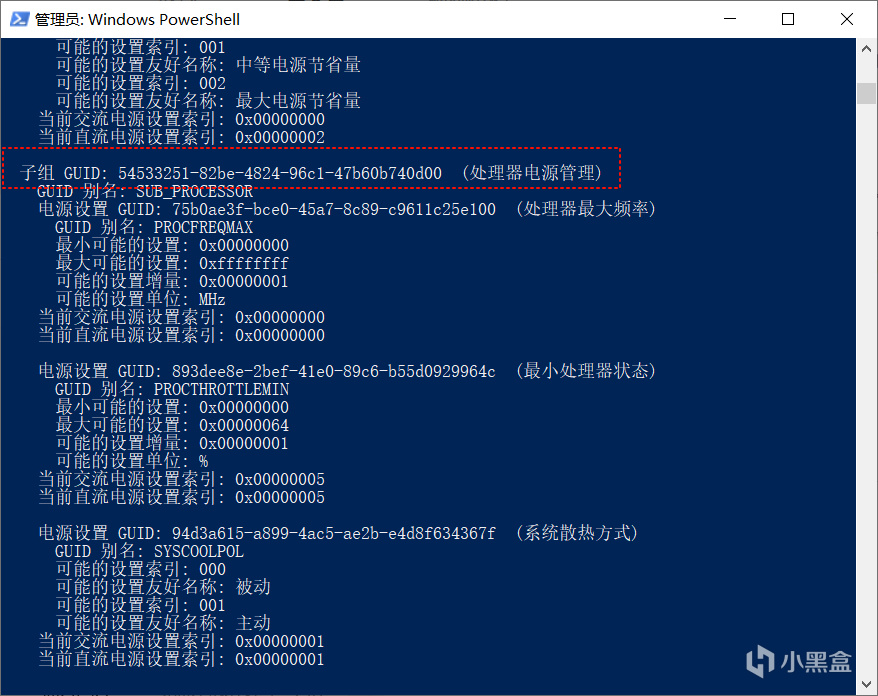
記住GUID
找到處理器性能提升模式,記住GUID
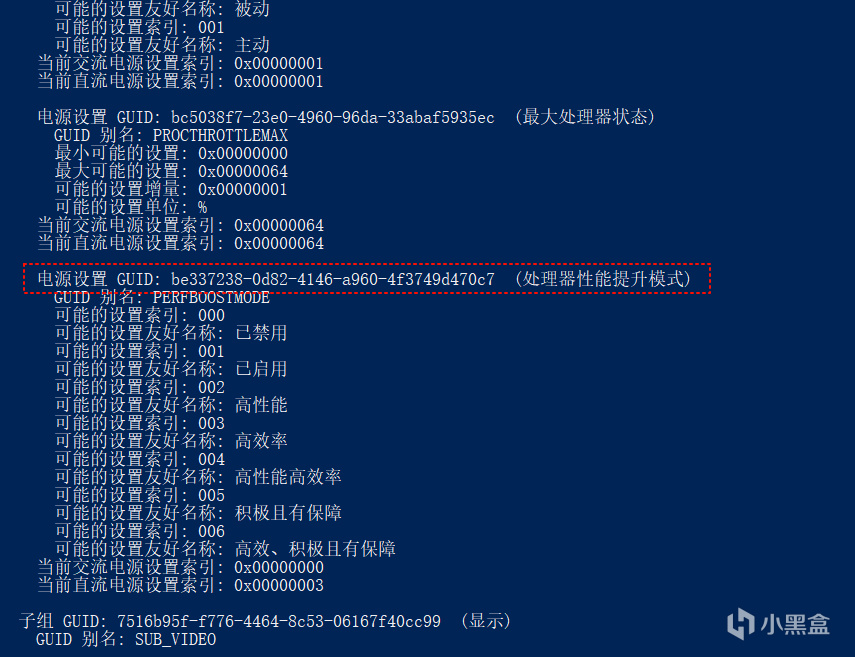
之後就可以對這些選項進行修改了,修改選項需要使用/setacvalueindex指令;
通過官方文檔我們可以知道
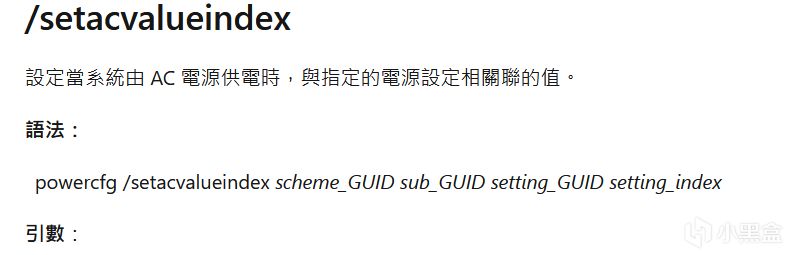
只需要將需要修改選項的GUID按序填入就可以對它進行控制
powercfg /setacvalueindex 電源方案ID 子組ID 電源設置ID 設置值
將我們前面找到的GUID按照這樣的順序填入
powercfg /setacvalueindex 6fecc5ae-f350-48a5-b669-b472cb895ccf 54533251-82be-4824-96c1-47b60b740d00 be337238-0d82-4146-a960-4f3749d470c7 1
就能夠將對應的選項設置爲1,也就是開啓性能提升模式,關閉則設置爲0;
然後在桌面新建txt文檔,用於控制開啓/關閉睿頻
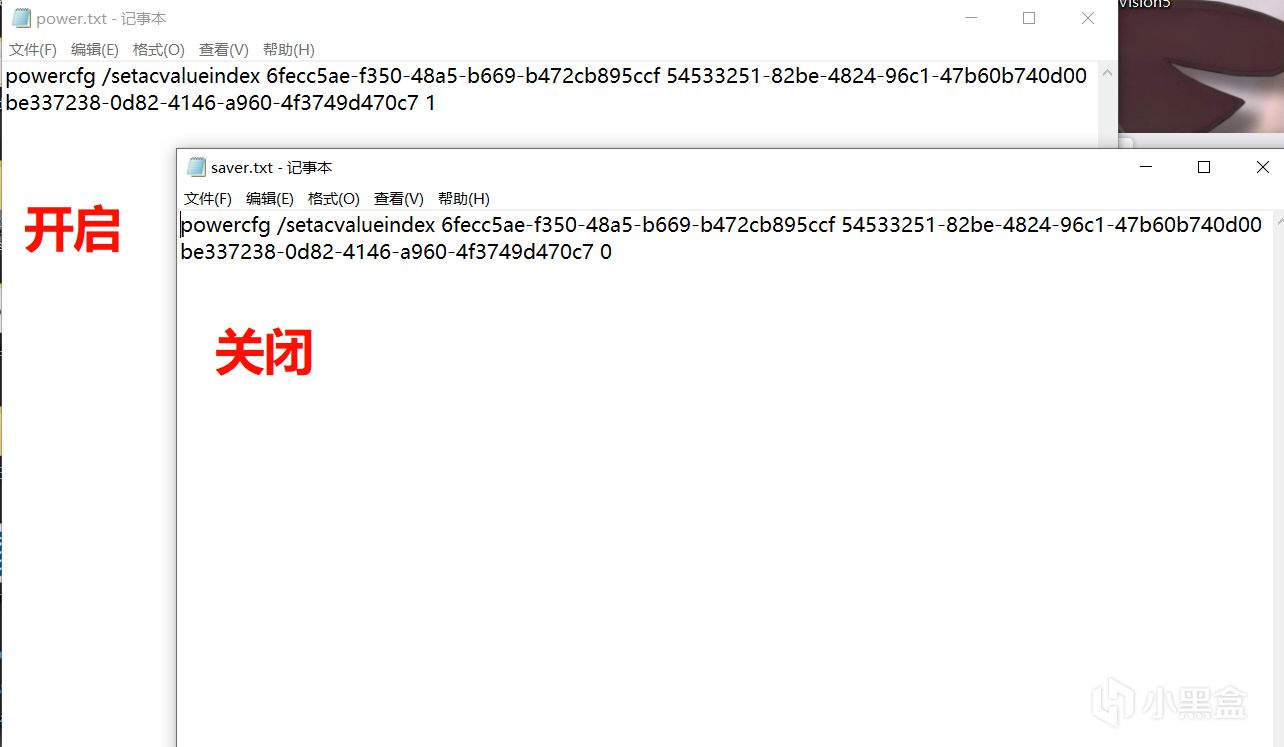
之後將兩個文檔後綴改爲cmd
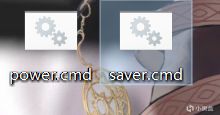
這樣我們點擊power.cmd就可以一鍵開啓睿頻,點擊saver.cmd就可以一鍵關閉睿頻,在低負載場景,例如看視頻,刷論壇,我們關閉睿頻;高負載場景,打遊戲、渲染、編譯,則開啓睿頻,最大程度規避低負載藍屏的問題並且保留性能
參考文檔
更多遊戲資訊請關註:電玩幫遊戲資訊專區
電玩幫圖文攻略 www.vgover.com












![[更新中]2025年TGA遊戲獲獎者公佈](https://imgheybox1.max-c.com/bbs/2025/11/17/61a8c589e82b3c57915bbb69a822828d.jpeg?imageMogr2/auto-orient/ignore-error/1/format/jpg/thumbnail/398x679%3E)





